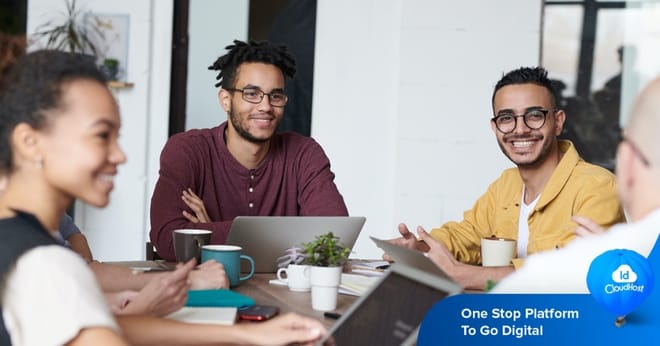Banyaknya aplikasi android yang muncul sekarang menjadikan penyelesaian masalah Anda menjadi lebih mudah. Pernahkah terbayang bagaimana cara membuat aplikasi android yang populer seperti yang ada saat ini? Tentunya banyak proses yang harus dikerjakan. Anda juga dapat membuat aplikasi android dengan memulai melakukan dari tahap awal seperti pembuatan aplikasi android dapat menggunakan Android Studio.
Untuk membuat aplikasi Android yaitu aplikasi yang dapat langsung menggunakan semua fitur dan fungsionalitas yang tersedia di ponsel atau tablet Android. Anda perlu menggunakan Java API framework platform Android. Ini adalah API yang memungkinkan Anda melakukan tugas umum seperti menggambar teks, bentuk, dan warna di layar, memutar suara atau video, dan berinteraksi dengan sensor perangkat keras perangkat. Selama bertahun-tahun, kerangka kerja Android API telah berkembang menjadi lebih stabil, intuitif, dan ringkas.
Hasilnya, menjadi pengembang Android saat ini lebih mudah dari sebelumnya bahkan lebih lagi jika Anda menggunakan Android Studio, alat resmi untuk bekerja dengan kerangka kerja. Terdapat beberapa tutorial untuk memudahkan Anda dalam membuat aplikasi android ini. Lakukan secara teliti dan urut agar menghasilkan hasil yang maksimal. Berikut terdapat beberapa langkah yang dapat Anda ikuti dan penjelasan mengenai hal – hal yang mendukung berdirinya suatu aplikasi android.
Daftar Isi
Langkah – Langkah Pembuatan Aplikasi Android
Cara membuat aplikasi sendiri terdiri dari lima langkah utama, yaitu :
- Buat Project di Android Studio
- Membuat Interface
- Request Data Adapter
- Menampilkan Data Menggunakan RecyclerView
- Menampilkan Kumpulan Database Menggunakan Dataset
Baca Juga: Daftar Game Android Terbaik dan Dapat di Download / Mainkan Offline
Untuk lebih memahami langkah-langkah tersebut maka simak penjelasan singkat dibawah ini.
Buat Project di Android Studio
Pertama, buka Android Studio yang sudah Anda install. Lalu klik Start a new Android Studio project untuk membuat project baru. Pada layar berikutnya, pilih Tambahkan “Add No Activity” karena Anda tidak ingin menggunakan template yang ditawarkan oleh Android Studio. Kemudian tekan next untuk melanjutkan.
Setelah itu, Anda akan diarahkan ke halaman Activity. Pilih jenis Empty Activity karena Anda akan membuat aplikasi dari nol. Setelah itu, klik Next untuk melanjutkan pembuatan project. Kemudian Anda perlu menetapkan konfigurasi project aplikasi Android yang akan Anda buat. Anda perlu mengisi informasi berikut :
- Nama Activity dan Project: Digunakan untuk identitas dari aplikasi untuk memudahkan proses develop aplikasi.
- Package Name: Adalah nama identitas dari class yang digunakan untuk pemanggilan suatu program di Android.
- Save Location: Lokasi penyimpanan project.
- Language: Bahasa pemrograman yang digunakan
- Minimum API Level: Digunakan untuk proses running hasil aplikasi Android yang akan berjalan pada versi Android.
Setelah semua detail informasi terisi, klik Finish untuk mulai membuat aplikasi Android.
Membuat Interface
User Interface adalah tampilan visual dari Android. User Interface sendiri menggabungkan konsep desain visual, desain interaksi, dan infrastruktur informasi. Nah, di pembuatan aplikasi Android terdapat dua jenis interface, yaitu View dan ViewGroup. Berikut ini penjelasannya.
-
View
Pada dasarnya, semua elemen user interface di aplikasi Android dibangun menggunakan dua buah komponen inti, yaitu View dan ViewGroup. View adalah komponen di layar yang mana pengguna dapat melihatnya dan berinteraksi langsung. Terdapat empat komponen View dalam aplikasi Android, yaitu TextView, ImageView, ListView, dan GridView. Kami akan menjelaskannya satu per satu di bawah ini:
-
TextView
TextView adalah komponen yang berguna untuk menampilkan teks ke layar. Berikut ini adalah contoh kode untuk membuat TextView.
<TextView
android:layout_width=”wrap_content”
android:layout_height=”wrap_content”
android:text=”Hello World!”
app:layout_constraintBottom_toBottomOf=”parent”
app:layout_constraintLeft_toLeftOf=”parent”
app:layout_constraintRight_toRightOf=”parent”
app:layout_constraintTop_toTopOf=”parent”
android:textColor=”#0635e0″
android:textSize=”72px”
android:layout_marginLeft=”113dp”
android:layout_alignBaseline=”@android:id/accessibilityActionContextClick”
android:textStyle=”bold”/> -
ImageView
ImageView adalah komponen untuk menampilkan gambar. Untuk menampilkan ImageView, Anda bisa menambahkan kode di bawah ini ke file activity_main.xml.
<ImageView
android:id=”@+id/imageView2″
android:layout_width=”400dp”
android:layout_height=”110dp”
app:srcCompat=”@drawable/logo”
/> -
ListView
Baca Juga : Tutorial Cara Download Video Facebook di Android & IOS Dengan Mudah & Cepat
Selanjutnya, ada komponen ListView yang fungsinya adalah untuk menampilkan informasi dalam bentuk list. Dalam pembuatan ListView, Anda perlu menambahkan beberapa kode pada file activity_main.xml, strings.xml, dan, MainActivity.java.
Pertama, Anda perlu menambahkan kode di bawah ini pada file activity_main.xml:
<ListView
android:id=”@+id/listView”
android:layout_width=”match_parent”
android:layout_height=”match_parent” />
Kedua, Anda perlu menambahkan kode di bawah ini pada file strings.xml. Fungsinya adalah untuk memasukkan item apa saja yang masuk ke dalam list.
<string-array name=”countries_arry”>
<item>Unlimited Hosting</item>
<item>Cloud Hosting</item>
<item>Cloud VPS</item>
<item>Domain</item>
<item>SSL</item>
<item>Blog</item>
</string-array>
Baca Juga : Tips dan Trick Cara Menghilangkan Iklan di Smartphone Android
Ketiga, Anda perlu menambahkan function pada file MainActivity.java. Fungsinya adalah agar list yang Anda buat dalam file strings.xml bisa muncul pada aplikasi Android. Berikut kode yang perlu Anda tambahkan:
public class MainActivity extends AppCompatActivity implements AdapterView.OnItemClickListener{
ListView listView;
ArrayAdapter<CharSequence> adapter;
@Override
protected void onCreate(Bundle savedInstanceState) {
super.onCreate(savedInstanceState);
setContentView(R.layout.activity_main);
listView = (ListView)findViewById(R.id.listView); // memanggil listview pada activity_main.xml
adapter = ArrayAdapter.createFromResource(this,R.array.countries_arry,android.R.layout.simple_list_item_1); // kita akan memanggil nama array dan layout viewnya.
listView.setAdapter(adapter);
listView.setOnItemClickListener(this); // list jika di klik maka akan muncul pesan sesuai yang di klik
}
@Override
public void onItemClick(AdapterView<?> parent, View view, int position, long id) {
Toast.makeText(this,adapter.getItem(position), Toast.LENGTH_SHORT).show(); //proses pesan saat diklik
}
} -
GridView
GridView adalah komponen untuk menampilkan informasi dalam bentuk grid. Dalam pembuatan GridView, Anda harus menambahkan sejumlah kode pada dua file, yaitu activity_main.xml dan MainActivity.java.
Pertama, Anda harus menambahkan kode di bawah ini pada file activity_main.xml.
<TextView
android:id=”@+id/txtJudul”
android:layout_width=”wrap_content”
android:layout_height=”wrap_content”
android:text=”Nama Bulan”
android:textSize=”30sp”
android:textColor=”#0635e0″
android:textStyle=”bold”/>/>
<GridView
android:id=”@+id/gridView1″
android:layout_width=”fill_parent”
android:layout_height=”fill_parent”
android:layout_alignParentRight=”true”
android:layout_below=”@+id/txtJudul”
android:layout_marginTop=”50dp”
android:columnWidth=”100dp”
android:horizontalSpacing=”20dp”
android:numColumns=”auto_fit”
android:stretchMode=”columnWidth”
android:verticalSpacing=”40dp”>
</GridView>
Baca Juga : Tutorial Cara Download Video Facebook di Android & IOS Dengan Mudah & Cepat
Kedua, Anda perlu menambahkan kode pada file MainActivity.java agar function di file GridView bisa berjalan dengan baik. Berikut kode yang perlu ditambahkan.
public class MainActivity extends Activity {
private String[] bulan = {“Januari”,”Februari”,”Maret”, “April”,”Mei”,”Juni”,”Juli”, “Agustus”,”September”,”Oktober”, “Nopember”,”Desember”};
private GridView grid1;
private ArrayAdapter<String> adapter;
@Override
protected void onCreate(Bundle savedInstanceState) {
super.onCreate(savedInstanceState);
setContentView(R.layout.activity_main);
grid1 = (GridView) findViewById(R.id.gridView1); //membuat adapter agar item bulan menempel pada gridview
adapter = new ArrayAdapter<String>(MainActivity.this, android.R.layout.simple_list_item_1, bulan); //menerapkan adapter pada objek grid1
grid1.setAdapter(adapter); //penggunaan listenernya mirip dengan listener pada listview
}
} -
ViewGroup
ViewGroup adalah sebuah tempat yang mewadahi objek-objek View dan ViewGroup itu sendiri sehingga membentuk satu kesatuan tampilan aplikasi yang utuh. Berikut adalah empat komponen ViewGroup, yaitu:
LinearLayout
FrameLayout
RelativeLayout
TableLayout
Di sini Anda akan mendapatkan penjelasan dan melihat beberapa contoh komponen dari ViewGroup :
-
LinearLayout
Pertama, LinearLayout merupakan layout yang berfungsi untuk menampilkan komponen-komponen di dalamnya secara horizontal atau vertikal. LinearLayout memiliki atribut weight untuk masing-masing child View yang berguna untuk menentukan porsi ukuran View dalam sebuah ruang (space) yang tersedia.
-
FrameLayout
Kedua, FrameLayout adalah layout yang paling sederhana. Layout ini akan membuat komponen yang ada di dalamnya menjadi menumpuk atau saling menutupi satu dengan yang lainnya. Komponen paling pertama pada layout ini akan menjadi alas bagi komponen-komponen di atasnya. FrameLayout memiliki kemampuan untuk menjadi kontainer untuk fragment-fragment di dalam sebuah activity. Berikut ilustrasi penggunaan Frame Layout terhadap child view yang dimilikinya.
-
RelativeLayout
Ketiga, ada RelativeLayout. Layout ini adalah yang paling fleksibel. Sebab posisi masing-masing komponen di dalamnya dapat mengacu secara relatif pada komponen lainnya. Selain itu, ia juga dapat mengacu secara relatif ke batas layar.
-
TableLayout
Terakhir, ada TableLayout. Susunan komponen dalam Table Layout berada dalam baris dan kolom. Namun, layout jenis ini tidak akan menampilkan garis pembatas untuk baris, kolom, atau cell-nya.
-
Request Data Adapter
Adapter adalah komponen yang akan mengatur bagaimana menampilkan data dalam ListView tersebut. Adapter inilah yang menyediakan akses ke data per item dan juga bertanggung jawab untuk membuat sebuah View pada setiap item dalam kumpulan data. Penjelasan singkat mengenai fungsi Adapter, adalah sebagai :
1) Adapter akan memanggil method getView().
2) Setelah itu, getView() akan mengembalikan sebuah view pada setiap item dengan menggunakan adapter view.
3) Method getView() akan mengatur format layout dan kesesuaian data pada item dengan adapter view.
4) Terakhir, getView() akan mengembalikan View baru untuk setiap dipanggil. Ini akan berpengaruh pada performa aplikasi. Jika Anda membuat View baru sebagai solusinya, sebenarnya ini terlalu berlebihan karena ketika view baru telah dibuat, View yang lama masih akan tersimpan. Untuk itulah Android memiliki fitur Recycles yang berfungsi untuk mendaur ulang View ini.
Menampilkan Data Menggunakan RecyclerView
![[Tutorial] Cara Membuat Aplikasi Android dengan Mudah untuk Pemula](https://idcloudhost.com/wp-content/uploads/2020/09/free-87.jpg)
RecyclerView adalah sebuah komponen tampilan (widget) yang lebih canggih ketimbang pendahulunya ListView yang bersifat lebih fleksibel. RecyclerView memiliki kemampuan untuk menampilkan data secara efisien dalam jumlah yang besar. Terlebih jika Anda memiliki koleksi data dengan elemen yang mampu berubah-ubah sewaktu dijalankan (runtime).
Menampilkan Kumpulan Database Menggunakan Dataset
Dataset adalah kumpulan data yang dimiliki dan ingin ditampilkan di aplikasi Android. Bisa berupa array, list, maupun object map. Ketika membuat aplikasi yang membutuhkan penyimpanan database yang besar, Anda bisa menggunakan VPS. Salah satu penyedia hosting yang menyediakan layanan VPS adalah Niagahoster. VPS Niagahoster sudah mendukung SSD, RAM 2 kali lipat dari RAM dedicated, Network link 100Mb/s, dan Weekly Auto Backup sehingga mampu memenuhi kebutuhan aplikasi Android Anda.
Baca Juga : Cara Membuat Aplikasi Android Sendiri dengan Mudah dan Cepat
Kesimpulan dan Penutup
Ternyata membuat aplikasi android cukup mudah tinggal bagaimana Anda mempelajarinya. Keuntungan mempelajari pembuatan aplikasi adalah memudahkan Anda untuk mencari pekerjaan dibidang IT. Hal itu disebabkan karena sekarang perkembangan teknologi sangat pesat yang memungkinkan semuanya serba digital. Dengan permintaan dari perusahaan yang banyak tetapi berbanding terbalik dengan kemampuan seseorang untuk mengerjakan aplikasi ini.
Jika Anda tidak ingin tertinggal oleh kemajuan teknologi, haruslah dapat mengikuti perkembangannya. Tidak menutup kemungkinan bahwa pekerjaan manusia digantikan dengan adanya teknologi. Suatu hal yang menguntungkan jika Anda dapat menciptakan teknologi tersebut.